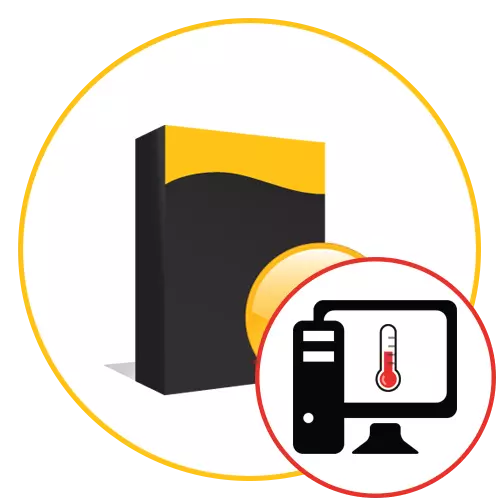
ကွန်ပျူတာတွင်တက်ကြွစွာအလုပ်လုပ်သောကြောင့်သုံးစွဲသူတစ် ဦး စီသည်အစိတ်အပိုင်းများသည်မြင့်မားသောအပူချိန်အထိအပူပေးနိုင်သည့်အကြောင်းကြားစာတစ်ခုစီကိုသတိပြုမိသည်။ အပူဒီဂရီသည်စဉ်ဆက်မပြတ် 0 န်ဆောင်မှုအဆင့်နှင့် 0 တ်ဆင်ထားသောတက်ကြွသောအအေးခံခြင်းတို့ပါ 0 င်သည့်အချက်များပေါ်တွင်မူတည်သည်။ မျက်စိမှအပူချိန်အလုပ်မလုပ်ပါလိမ့်မည်။ သို့သော်၎င်းကိုပရိုဂရမ်ပြုလုပ်နိုင်သည်။ သုံးပွင့်ဆိုင် developer များကလိုအပ်သောသတင်းအချက်အလက်များကိုရှာဖွေရန်အခမဲ့နှင့်လစာဖြေရှင်းနည်းများကိုဖန်တီးခဲ့ကြသည်။ ယနေ့ကျွန်ုပ်တို့၏ဆောင်းပါးတွင်ဆွေးနွေးမည့်သူများအကြောင်းကျွန်ုပ်တို့လည်းဖြစ်သည်။
AIDA64 ။
AIDA64 ကိုယနေ့စာရင်း၏ပထမနေရာသို့ပို့ရန်ဆုံးဖြတ်ခဲ့သည်။ ယခုအချိန်တွင်လက်ရှိယခုအချိန်တွင်လက်ရှိအချိန်တွင်လုံးလုံးလျားလျားအပူပေးခြင်းနှင့်သက်ဆိုင်သည့်အသုံး 0 င်သောအသုံး 0 င်သောသတင်းအချက်အလက်အရေအတွက်ကိုထောက်ပံ့ပေးရန်ကျွန်ုပ်တို့ဆုံးဖြတ်ခဲ့သည်။ AIDA64 သည်အခကြေးငွေနှင့်သက်ဆိုင်သည်။ အရေးကြီးသောသတင်းအချက်အလက်အချို့သည်ဤဆော့ဖ်ဝဲနှင့်ရင်းနှီးကျွမ်းဝင်လိုသူများကိုအကျွမ်းတဝင်ရှိသည့်ဖိအားပေးမှုအတွက်အတားအဆီးဖြစ်စေသောစမ်းသပ်မှုဗားရှင်းတွင်ပြသထားခြင်းမရှိပါ။ ဒီလိုမှမဟုတ်ရင်ဒီဆုံးဖြတ်ချက်ကသင့်ကွန်ပျူတာနှင့်ပတ်သက်သောသတင်းအချက်အလက်များကိုစစ်ဆေးရန်အနည်းဆုံးတစ်နည်းနည်းဖြင့်စိတ်ဝင်စားသောအသုံးပြုသူတစ် ဦး စီအတွက်အသုံးဝင်လိမ့်မည်။ အချက်အလက်အားလုံးကိုဘယ်ဘက်တွင်ပြသထားသည့်သီးခြားအမျိုးအစားခွဲခြားထားသည်။ ရုရှား interface ဘာသာစကားကိုလည်းလက်ရှိအခြေအနေတစ်ခုဖြစ်ပြီးလိုင်းတစ်ခုစီ၏တန်ဖိုးကိုကိုင်တွယ်ဖြေရှင်းရန်ကူညီလိမ့်မည်။

အပူချိန်ပုံစံများနှင့်ပတ်သက်သောအဓိကအချက်အလက်များကိုအပိုင်း "အာရုံခံကိရိယာများ" တွင်ဖယ်ရှားပစ်သည်။ ၎င်းကိုဖွင့်ပါ, သင်လိုအပ်သောတန်ဖိုးများအားလုံးနှင့်အတူစာရင်းတစ်ခုကိုချက်ချင်းတွေ့လိမ့်မည်။ ဤတွင်ပရိုဆက်ဆာ core ကို core, ဂရပ်ဖစ် adapter, diodes နှင့်ချိတ်ဆက်ထားသော hard drives များကိုဤတွင်ဖော်ပြထားသည်။ Motherboard ၏အပူကိုဤအမျိုးအစားတွင်လည်းပြသသည်။ သို့သော် RAM မရှိပါ။ ကံမကောင်းစွာဖြင့်ယခုဒီဝိသေသလက္ခဏာကိုဆုံးဖြတ်ရန်အစီအစဉ်နည်းလမ်းများမရှိပါ။ ထို့အပြင်၎င်းကိုယူနစ်သို့သာလိုအပ်သည်။ အောက်ပါပရိုဂရမ်များထဲမှမည်သည့်အရာမဆို RAM အပူအတွက်တာ 0 န်ယူမှုများကိုသင်တွေ့လိမ့်မည်။ နောက်ဆုံးအနေဖြင့် AIDA64 ရှိအာရုံခံကိရိယာများကိုစက္ကန့်အနည်းငယ်တိုင်းမွမ်းမံထားကြောင်းသတိပြုသင့်သည်။ ထို့ကြောင့် PC ၏အခြေအနေအမျိုးမျိုးတွင်အပူ၏အတိုင်းအတာကိုသင်အလွယ်တကူအသိအမှတ်ပြုနိုင်သည်။ အောက်ဖော်ပြပါရည်ညွှန်းချက်ကို အသုံးပြု. ကျွန်ုပ်တို့၏ 0 က်ဘ်ဆိုက်တွင်သီးခြားပြန်လည်သုံးသပ်မှုတွင်ဤဆော့ဖ်ဝဲ၏ကျန်ရှိနေသေးသောအသွင်အပြင်များကိုကျွန်ုပ်တို့ဖတ်ရှုရန်အကြံပြုပါသည်။
ဖတ်ရန်: AIDA64 ပရိုဂရမ်ကိုအသုံးပြုသည်
fps မော်နီတာ
ထိုကဲ့သို့သောဆော့ဖ်ဝဲ၏ဒုတိယအကြိမ်ကိုယ်စားလှယ်တစ် ဦး အနေဖြင့် FPS မော်နီတာကိုလေ့လာရန်ကျွန်ုပ်တို့အကြံပြုပါသည်။ ဤဖြေရှင်းချက်သည် GamePlay အတွင်းရှိစနစ်၏အခြေအနေကိုစောင့်ကြည့်ရန်ရည်ရွယ်သည်။ ဤနေရာတွင်အဓိကအလေးပေးမှုကိုအသုံးပြုသောအရင်းအမြစ်အရေအတွက်ကိုပြုလုပ်သည်, သို့သော်ဂရပ်ဖစ်ပရိုဆက်ဆာ၏အပူချိန်အပူချိန်, CPU နှင့် hard disk ကိုလည်းပြသနိုင်သည့်အချက်များလည်းပါ 0 င်သည်။ Developer များကပြောင်းလွယ်ပြင်လွယ်လွန်းသော configuration system ကိုအကောင်အထည်ဖော်နေသောကြောင့်ဤ software တွင်ဤ software တွင်ပါ 0 င်သည်။ သင် 0 န်ဆောင်မှုကိုစောင့်ကြည့်ခြင်းမပါ 0 င်နိုင်ပါကဤညွှန်းကိန်းများလည်ပတ်သောအခါဤညွှန်းကိန်းများကိုခြေရာခံလိုပါကအပူချိန်အချိန်ဇယားကိုသာထားခဲ့ပါ။ လိုင်းတစ်ခုစီကိုသက်ဆိုင်ရာအယ်ဒီတာတွင်ပြောင်းလဲခြင်းသည်ညွှန်းကိန်းများမွမ်းမံခြင်းများပြုလုပ်ရန်နှောင့်နှေးခြင်းကဲ့သို့သောနှောင့်နှေးခြင်းကဲ့သို့သောလုပ်ဆောင်မှုအရှိဆုံး settings များနှင့် featural features များရှိသည်။

အပူချိန်နှင့်ဝန်များအကြောင်းသတင်းအချက်အလက်များကိုကယ်တင်ခြင်းသို့ရောက်သည်။ ထို့ကြောင့်ပြီးစီးပြီးနောက်သင်ပြည်နယ်ကိုရှာဖွေရန် FPS မော်နီတာကိုသုံးနိုင်သည်။ ဂရပ်များကိုနားလည်နိုင်သောပုံစံဖြင့်ပြုလုပ်ထားသောကြောင့်အတွေ့အကြုံမရှိသေးသောသုံးစွဲသူပင်လျှင်အချို့သောဝန်များအတွင်းအပူချိန်သည်ပုံမှန်ထက်သာလွန်သည်ကိုတွက်ချက်လိမ့်မည်။ ဤဆော့ဖ်ဝဲ၏ဆိုးကျိုးများအရ, အထူးသဖြင့်အတွေ့အကြုံမရှိတဲ့အသုံးပြုသူများအတွက်မြင်ကွင်းပြင်ဆင်မှု၏ရှုပ်ထွေးမှုကိုသတိပြုမိနိုင်သည်။ ထို့အပြင်သုံးစွဲသူအချို့ကိုတွန်းအားပေးသည့်လိုင်စင်ကိုတောင်းခံသည့်အခမဲ့ဗားရှင်းတွင်အခမဲ့ဗားရှင်းတွင်အတန်းတစ်ခုရှိသည်။ ကျန် FPS Monitor သည် Top software ဖြစ်ပြီးအလုပ်နှင့်အပြည့်အ 0 ကိုင်စွဲထားသည့်ထိပ်တန်းဆော့ဖ်ဝဲဖြစ်သည်။ အခမဲ့ဗားရှင်းတွင်ကန့်သတ်ချက်များမရှိပါ။
MSI Afterburner ။
MSI Afterburner သည်ဂိမ်းများတွင်စမ်းသပ်နေစဉ်အတွင်းကွန်ပျူတာအပူချိန်ကိုကြည့်ရှုရန် built-in Monitor ရှိသည့်နောက်ထပ်ပရိုဂရမ်တစ်ခုဖြစ်သည်။ သို့သော် MSI Afterburner ၏အဓိကရည်ရွယ်ချက်မှာအစိတ်အပိုင်းများကိုအခြေခံအားဖြင့်အပူညွှန်းကိန်းများကိုကြည့်ရှုရန်သာသင်ဆန္ဒရှိမည်ဆိုလျှင်သင်ငြင်းဆန်နိုင်သည်။ built-in function များစွာကိုသင့်အားမည်သည့်လိုင်းများကိုဖွင့်ပြလိမ့်မည်ကိုအတိအကျသတ်မှတ်ရန်ခွင့်ပြုသည့်အရာများစွာရှိသည်။ ဤနေရာတွင်စာလုံးအရွယ်အစား, ဒီဇိုင်းနှင့်စတိုင်, ခရိုမီနီယံနှင့်ဖန်သားပြင်တည်နေရာကိုပြောင်းလဲသွားသည်။ သင်သည် MSI Afterburner ကိုတရားဝင်ဝက်ဘ်ဆိုက်မှအခမဲ့ဒေါင်းလုတ်ဆွဲပြီးအပူချိန်ကိုကြည့်ရန်ဤဖြေရှင်းချက်ကိုသာသုံးနိုင်သည်။
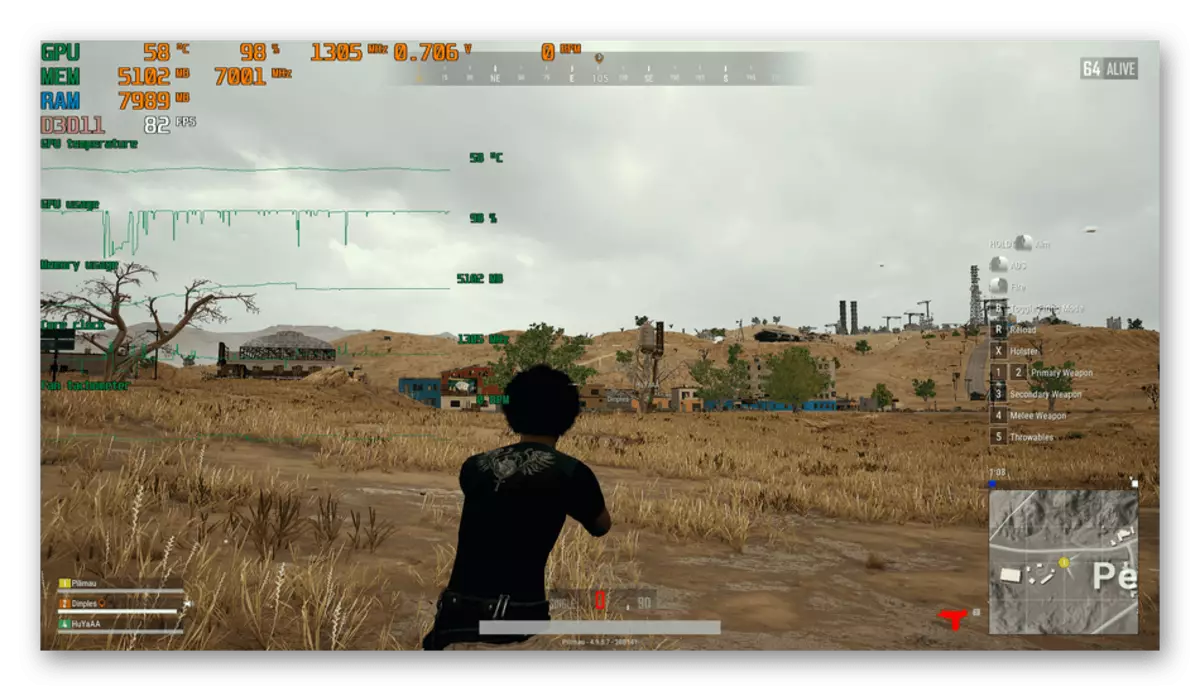
MSI Afterburner ကိုအထူးဂရုပြုရန်သံဓာတ်ကိုအရှိန်မြှင့်နေစဉ်အတွင်းကွန်ပျူတာအပူချိန်ကိုခြေရာခံရန်ဆုံးဖြတ်ထားသည့်အသုံးပြုသူများကိုလှည့်သင့်သည်။ ဤဆော့ဖ်ဝဲလ်ရုံအလုပ်နှစ်ခုကိုသတ်မှတ်ထားသည့်အလုပ်နှစ်ခုကိုပြီးလျှင်အပြည့်အ 0 ရင်ဆိုင်ဖြေရှင်းနိုင်သည်။ ထိုကဲ့သို့သော configurations များကိုတုန့်ပြန်ပြီးနောက်ကြိမ်နှုန်းများကိုတဖြည်းဖြည်းတိုးမြှင့်ပေးရန်နှင့် devices များ၏ voltes များကိုပြောင်းလဲရန်သင်လိုအပ်သည့်အရာအားလုံးရှိသည်။ MSI Afterburner နှင့်သင့်အား MSI Afterburner နှင့်အကျွမ်းတဝင်ရှိရန်သင့်အားအခြား 0 က်ဘ်ဆိုက်တွင်အခြားအကြောင်းအရာတစ်ခုတွင်အကျွမ်းတဝင်ရှိစေရန်သင့်အားကမ်းလှမ်းသည်။
ကြည့်ပါ MSI Afterburner Program ကိုအသုံးပြုခြင်း
specycy ။
STORTCY သည် AIDA64 နှင့်ဆင်တူသည့်အဖြေတစ်ခုဖြစ်သော်လည်း၎င်းသည်အခမဲ့နှင့်သက်ဆိုင်သည်။ သို့သော်သင်စိတ်မပူနိုင်သောကြောင့်ဤနေရာတွင်အရေးအကြီးဆုံးနှင့်အရေးကြီးသောအပိုအချက်အလက်များကိုဤနေရာတွင်ပြသသည်။ အစိတ်အပိုင်းတစ်ခုစီ၏သတင်းအချက်အလက်ကိုဆင်းသက်လာသည့်သီးခြားအမျိုးအစားများရှိသည်။ ပျမ်းမျှအပူချိန်၏တန်ဖိုးကိုကြည့်ရှုရန် "ဗဟိုပရိုဆက်ဆာ" အပိုင်းသို့မဟုတ် "ဂရပ်ဖစ်ကိရိယာများ" ကိုကြည့်ပါ။ အတူတူပင်ကို Motherboard နှင့်ချိတ်ဆက်ထားသော drives များဖြင့်ပြုလုပ်နိုင်သည်။

အစိတ်အပိုင်းများကိုအပူပေးရန်အစီအစဉ်တွင်တစ်ခုတည်းသောမြင်နိုင်သောလိုကြေးချို့တဲ့မှု - ဤအစီအစဉ်သည်ပံ့ပိုးမှုစင်တာသာလျှင်အချိန်အတိအကျကိုတွက်ချက်သည်။ ဒေတာ update ကို reboot လုပ်သည့်အခါသာတွေ့ရှိနိုင်ပါသည်။ ထို့ကြောင့်ယနေ့ဤဆုံးဖြတ်ချက်ကိုယနေ့ထည့်သွင်းစဉ်းစားသောတန်ဖိုးများကိုစဉ်ဆက်မပြတ်စောင့်ကြည့်လေ့လာရန်စိတ်ဝင်စားသူများအတွက်ဤဆုံးဖြတ်ချက်ကိုအကောင်းဆုံးမခေါ်ယူနိုင်ပါ။ ဒီလိုမှမဟုတ်ရင် separty သည် system အချက်အလက်ကိုကြည့်ရှုရန်ခွင့်ပြုထားသောအလင်း, အဆင်ပြေသော,
hwmontitor
တစ်ခုတည်းသောဆော့ဖ်ဝဲဖြစ်သော Hwmonitor ၏ပုံစံဖြစ်သော Hwmonitor ၏ပုံစံဖြင့်ပေးသောသတင်းအချက်အလက်။ ၎င်းသည်တစ်ခါတစ်ရံတွင်အားသာချက်တစ်ခုဖြစ်သည့်အခြားသူများအားလုံးထံမှဤဖြေရှင်းချက်၏အဓိကခြားနားချက်ဖြစ်သည်။ သို့သော်အသုံးပြုသူများသည်မီနူး၏ဤအကောင်အထည်ဖော်မှုကိုမကြိုက်ကြပါ။ သို့သော်ကွန်ပျူတာအခြေအနေနှင့်ပတ်သက်သောအရေးကြီးသောအချက်အလက်များအားလုံးရှိပြီးအစိတ်အပိုင်းများကိုလည်ပတ်ခြင်းနှင့်အပူချိန်ကြိမ်နှုန်းနှင့်အပူချိန်, ညွှန်ပြချက်တစ်ခုစီကို "Value", "min" နှင့် "max" ကိုအမျိုးအစားသုံးမျိုးခွဲခြားထားသည်။ ပထမ ဦး ဆုံးအနေဖြင့်ပထမ ဦး ဆုံးအနေဖြင့်အစစ်အမှန်အချိန်အတွက်တန်ဖိုးကိုပြသသည်။ ဒုတိယနေရာတွင် - အနည်းဆုံးသတ်မှတ်ထားသောတန်ဖိုးနှင့်တတိယနေရာတွင်အများဆုံးဖြစ်သည်။ ဤအရာအားလုံးသည်အပူသည်အမြင့်ဆုံးနှင့်အနိမ့်ဆုံးအချိန်ကာလ၏ဘယ်ကာလကိုရှာဖွေရန်ကူညီလိမ့်မည်။

Hwmonitor တွင်ဗီဒီယိုကဒ်, Motherboard, Processor နှင့်ချိတ်ဆက်ထားသော drives များအကြောင်းသတင်းအချက်အလက်များကိုသင်တွေ့လိမ့်မည်။ CPU နှင့်ပတ်သက်သည့်အတိုင်းလိုင်းများစွာတွင်တင်ဆက်မှုသည် Kernel ၏တန်ဖိုးများကိုပြသသည်။ အခြားမည်သည့်ချိန်ညှိချက်များလုပ်ဆောင်ပြီးနောက် overclocking သို့မဟုတ်စောင့်ကြည့်လေ့လာစဉ်အတွင်းအသုံးဝင်သည်။ အကယ်. သင်သည်ဝန်ကိုစိတ်ဝင်စားပါက၎င်းကိုထည့်သွင်းစဉ်းစားသောအစီအစဉ်တွင်လည်းပါ 0 င်သည်။ လက်ရှိအပူချိန်အချို့သောအခြေအနေများတွင်လက်ရှိအပူချိန်မှန်ကန်မှုရှိမရှိနားလည်ရန်ဤညွှန်းကိန်းအားလုံးကိုသုံးပါ။ Hwmonitor ကိုဖြန့်ဝေပြီးတရားဝင် developer website တွင် download ရယူနိုင်သည်။ အကယ်. ဤဖြေရှင်းချက်သည်သင့်လျော်ပါကယာဉ်မောင်းများနှင့် BIOS များအတွက်အသစ်ပြောင်းခြင်းများကိုရှာဖွေရန်ခွင့်ပြုသည့်အဆင့်မြင့်ကိရိယာများကိုဂရုပြုပါ။
ကြည့်ရှုပါ - hwmonitor ကိုဘယ်လိုသုံးရမလဲ
မြန်နှုန်း။
PC တွင်တပ်ဆင်ထားသောပရိတ်သတ်များကိုကိုယ်တိုင်စီမံခန့်ခွဲရန်လိုအပ်သူအားလုံးနီးပါးသည် SpeedFan အစီအစဉ်၏တည်ရှိမှုကိုကြားနာရန်လိုအပ်သည်။ ၎င်း၏အဓိကလုပ်ဆောင်ချက်သည်အအေးမိခြင်းသို့မဟုတ်လျှော့ချခြင်းများကိုသာအာရုံစိုက်ပြီးအထူး configuration အစီအစဉ်များကိုဖန်တီးသည်။ ဤစစ်ဆင်ရေးအတွင်းတိကျစွာအသုံးဝင်သောထပ်ဆင့်အရေးကြီးသောရွေးချယ်စရာများတွင် system temotures ကို "ထူးခြားဆန်းပြားသောဘာသာပြန်ကျမ်းနှင့်" ထူးခြားဆန်းပြားသောဘာသာပြန်ကျမ်းနှင့် ပတ်သတ်. စနစ်အပူချိန်ကိုစောင့်ကြည့်ခြင်းနည်းလမ်းတစ်ခုရှိသည်။

ဤအမျိုးအစားတွင်အထူးသဖြင့်စားပွဲရှိဆဲလ်သုံးခုကိုသတ်မှတ်ထားသည်။ ကိုယ့်အထက်က screenshot ၌သူတို့ကိုတွေ့မြင်။ ဤတွင်ပထမ ဦး ဆုံးအညွှန်းကိန်းသည် hard disk ကိုအပူပေးရန်တာ 0 န်ရှိသည်။ ဒုတိယအချက်မှာဂရပ်ဖစ် adapter နှင့်တတိယမြောက်ပရိုဆက်ဆာအကြောင်းဖော်ပြထားသည်။ အောက်တွင်ဖော်ပြထားသော Load ၏ဒီဂရီဖြစ်ပြီး, တန်ဖိုးတစ်ခုစီ၏ဘေးတွင်အထူးအိုင်ကွန်တစ်ခုရှိပြီးအပူချိန်ယခုအပူချိန်ယခုကျဆင်းသွားသည်ကိုညွှန်ပြသည်။ ထို့အပြင် Analyzer ၏နည်းလမ်းတစ်ခုရှိသည်။ SpeedFan ကိုစတင်သည့်အခြေအနေတွင်တည်ရှိနေစဉ်၎င်းသည်အမြဲတမ်းအလုပ်လုပ်သည်။ သိမ်းဆည်းထားသောအချိန်ဇယားကိုအချိန်မရွေးကြည့်ရှုနိုင်သည့်အချိန်မရွေးကိုသင်အချိန်မရွေးကြည့်ရှုနိုင်သည်။ ဤအချိန်ဇယားသည်အပြည့်အ 0 စိတ်ကြိုက်ပြုပြင်နိုင်ပြီး hard drives များ, ဗွီဒီယိုကဒ်များနှင့်ပရိုဆက်ဆာကိုတစ်ပြိုင်နက်တည်းဖွင့်နိုင်သည်သို့မဟုတ်ဤမှတစ်ခုခုကို disable လုပ်နိုင်သည်။
ဖတ်ရန်: spepperfan အစီအစဉ်ကိုအသုံးပြုပြီး
အဓိက temp
Core Temp သည်ကွန်ပျူတာ၏အစိတ်အပိုင်းများကိုအချိန်နှင့်တပြေးညီခြေရာခံရန်လူကြိုက်အများဆုံးပရိုဂရမ်များထဲမှတစ်ခုဖြစ်သည်။ operating system ကိုစတင်ရန်သို့မဟုတ် 0 င်းဒိုးများကိုတစ်ပြိုင်တည်းဖွင့်ရန်အတွက်အလိုအလျောက်စတင်ဖွင့်လှစ်ရန်, အမြဲတမ်းပြသသည့်သို့မဟုတ်အချို့သောတန်ဖိုးများကိုရောက်ရှိနေသည့်အကြောင်းကြားစာ area ရိယာလည်းရှိသည်။ ၎င်းသည်ဤရွေးချယ်မှု၏ parametersters တွင်တိုက်ရိုက်သတ်မှတ်ထားသည်။ တစ် ဦး ချင်းစီပရိုဆက်ဆာ kernels နှင့်အကြိမ်ရေနှင့်ပတ်သက်သောသတင်းအချက်အလက်အပါအ 0 င် panel အရောင်များကိုပြင်ဆင်ရန်သင်ရရှိနိုင်ပါသည်။

အပူကိုထိန်းချုပ်ရန်အပူချိန်ထက်ကျော်လွန်ကာကွယ်ခြင်းအတွက်သီးခြားရွေးချယ်စရာရှိသည်။ အရေးပါသောညွှန်းကိန်းများရောက်ရှိလာသည့်အခါ၎င်းသည်တိကျသောလုပ်ငန်းတာဝန်တစ်ခုတည်ထောင်သည်။ Activation ပြီးနောက်သင်ကိုယ်တိုင်အကောင်အထည်ဖော်မည့်လုပ်ဆောင်မှုကိုအကောင်အထည်ဖော်မည့်လုပ်ဆောင်မှုကိုအကောင်အထည်ဖော်ရန်, ဥပမာတစ်ခုသို့မဟုတ်အကြိမ်ပေါင်းများစွာဖွင့်ပါ။ အကယ်. သင်သည်အရေးပေါ်ပိတ်ခြင်းကိုအပူလွန်ကဲသောအခါသင်အရေးပေါ်ပိတ်ခြင်းကိုအစပျိုးရန်လိုအပ်ပါကသတ်မှတ်ထားသောအပူကိုရောက်ရှိရန် "ပြီးစီး" တန်ဖိုးကိုသတ်မှတ်နိုင်သည်။ အကယ်. သင်တစ်ခုခုကိုရုတ်တရက်ရှာဖွေရန်လိုအပ်ပါကစနစ်နှင့်ပတ်သက်သောအထွေထွေအချက်အလက်များကိုပြသခြင်းသည်အသုံးဝင်လိမ့်မည်။ Core Temp သည်အနိမ့်ဆုံးစနစ်အရင်းအမြစ်များကိုစားသုံးနေစဉ်နောက်ခံတွင်အမြဲတမ်းအလုပ်လုပ်နိုင်သည်။
အိမ်ခြေလျင်
Realtemp သည်ယနေ့ထည့်သွင်းစဉ်းစားနေသောဆော့ (ဖ်) ဝဲ၏နောက်ဆုံးပေါ်ကိုယ်စားလှယ်ဖြစ်သည်။ ဤဖြေရှင်းချက်သည်ကျန်ရှိနေသေးသောနေရာတွင်ရိုးရိုးရှင်းရှင်းနှင့်ကွဲပြားသည်။ ဤတွင်သတင်းအချက်အလက်အားလုံးကိုပြတင်းပေါက်တစ်ခုတွင်ပြသထားပြီးထပ်ဆောင်းမီနူးများပျောက်ဆုံးနေသည်။ အကယ်. သင်သည် settings နှင့်အတူအပိုင်းကိုထည့်သွင်းစဉ်းစားပါက, သို့သော်၎င်းသည်ဤဆော့ဖ်ဝဲကိုပရိုဆက်ဆာ၏အပူအဆင့်ကိုသာပြသကြောင်းသတိရသင့်သည်။ ထို့ကြောင့်၎င်းကိုဤရာထူးကိုတင်ထားသည်။ Realtemp စတင်ပြီးနောက်သတင်းအချက်အလက်အားလုံးကိုအချိန်မှန်နှင့်မကြာခဏတင်ပြသည်။ အာရုံခံကိရိယာများအပါအ 0 င် parameters များအားလုံးကိုအထူး configuration menu မှတဆင့်သီးခြားစီ configure လုပ်ထားသည်။ Realtemp အကြောင်းပြောစရာဘာမှမရှိဘူး။ ဤလျှောက်လွှာကိုအခမဲ့ဖြန့်ဖြူးပြီးအသုံးပြုရန်အလွန်လွယ်ကူသည်။ ထို့ကြောင့် CPU အပူချိန်ညွှန်းကိန်းများကိုသီးသန့်ရှာဖွေလိုပါက၎င်းကိုသင်ဂရုပြုနိုင်သည်။

ကွန်ပျူတာအစိတ်အပိုင်းများကိုအပူပေးရန် software ရွေးချယ်ခြင်းသည်လွယ်ကူသည်။ မည်သည့်ညွှန်းကိန်းများနှင့်သင်ရလိုသည့်အဘယ်ပုံစံဖြင့်နားလည်ရန်သာအရေးကြီးသည်, ထို့ကြောင့်တင်ပြထားသည့်ကိရိယာများအားလုံး၏စွမ်းရည်ကိုပထမ ဦး ဆုံးဆန်းစစ်ကြည့်ရှုစစ်ဆေးပြီးမည်သည့်အချက်ကိုမည်သည့်အချက်ကိုဆုံးဖြတ်မည်ကိုဆုံးဖြတ်သည်။
